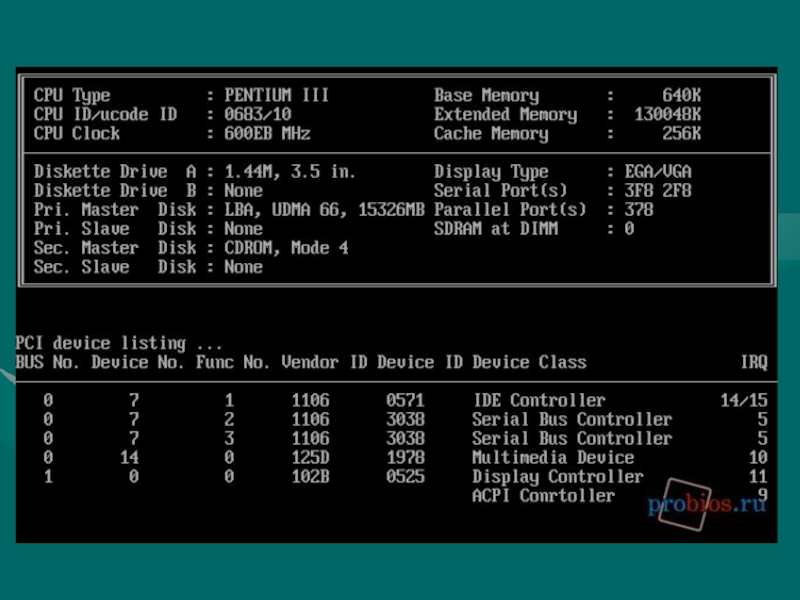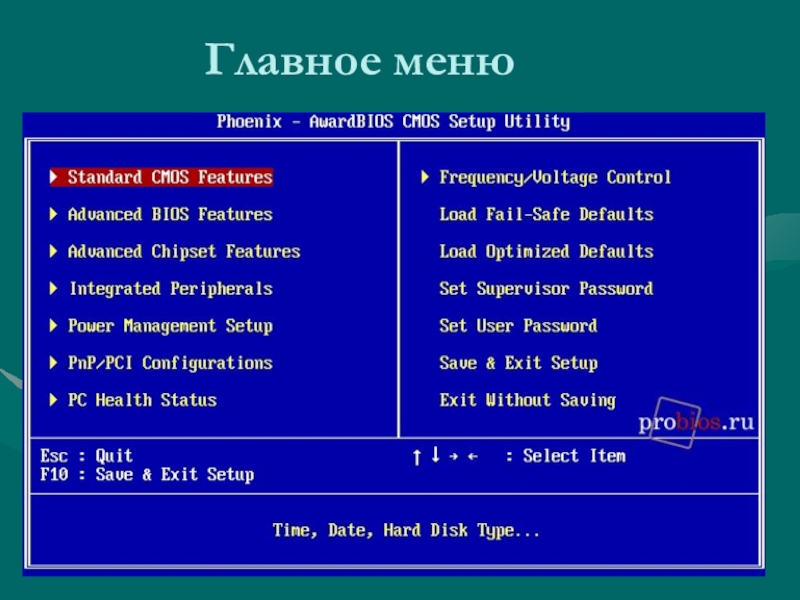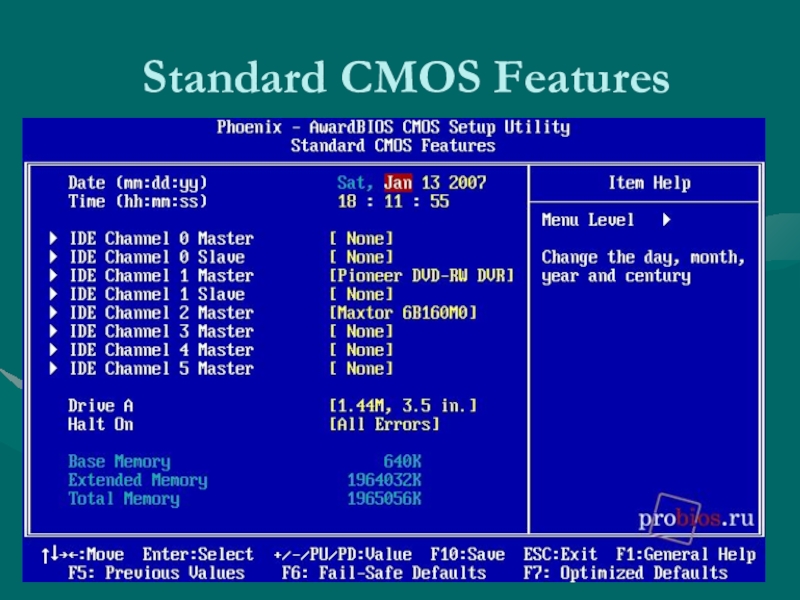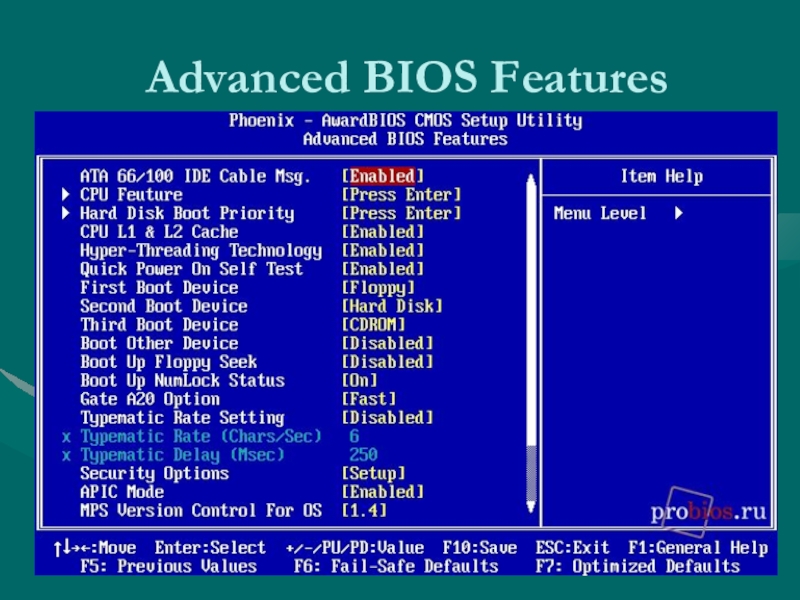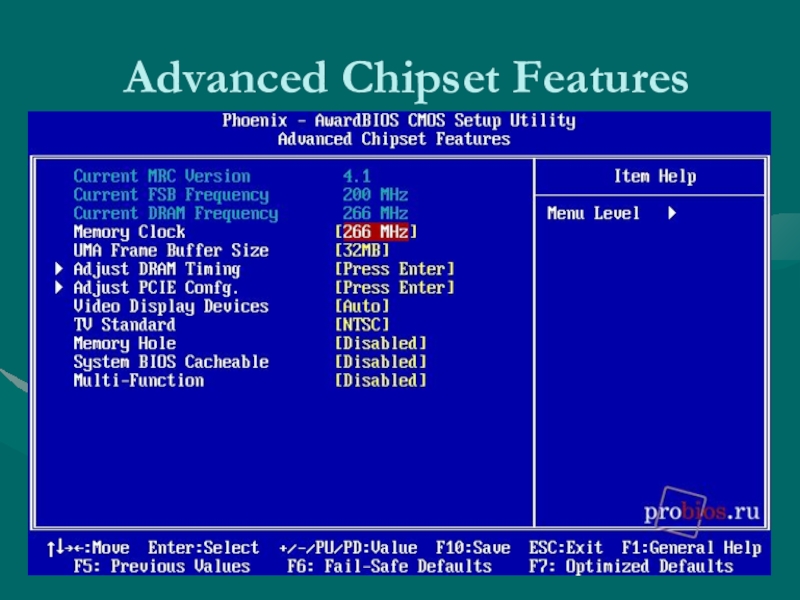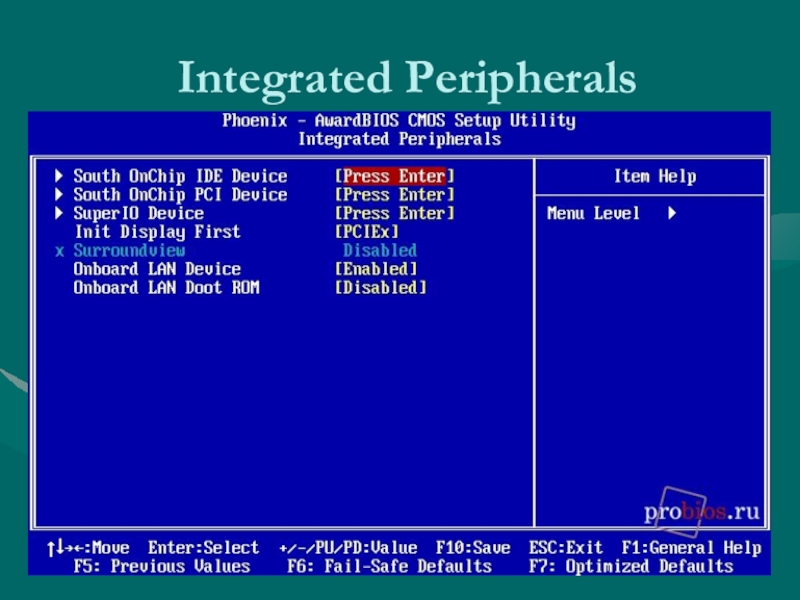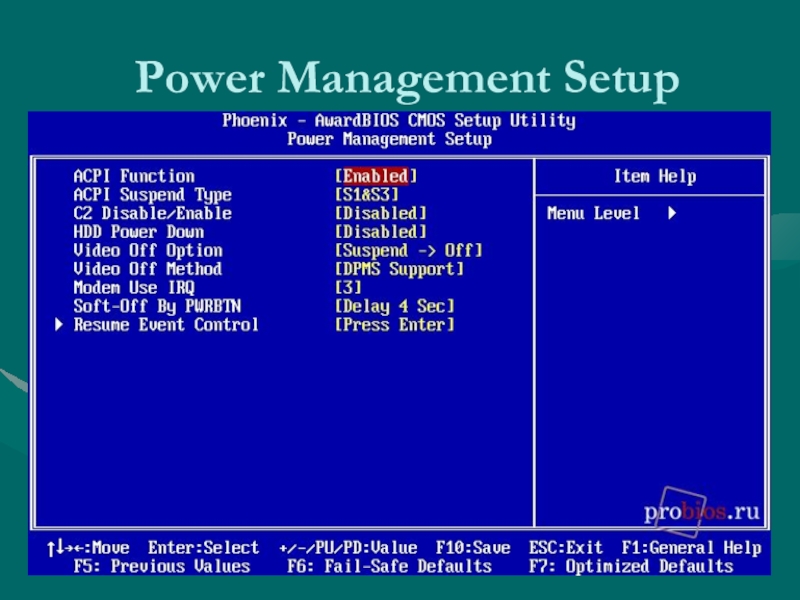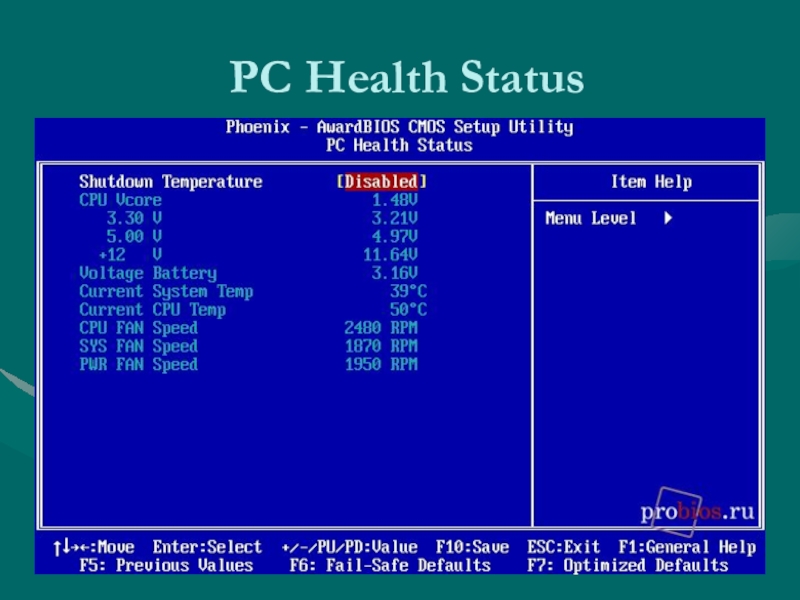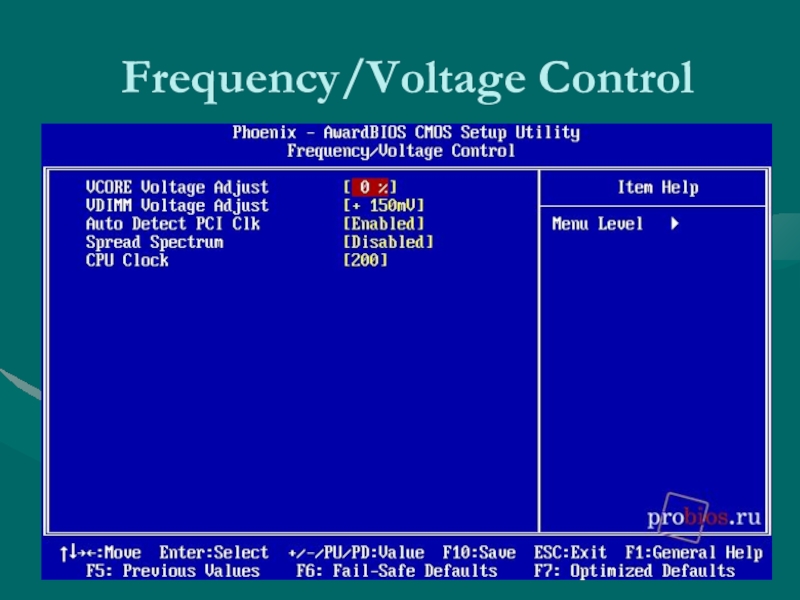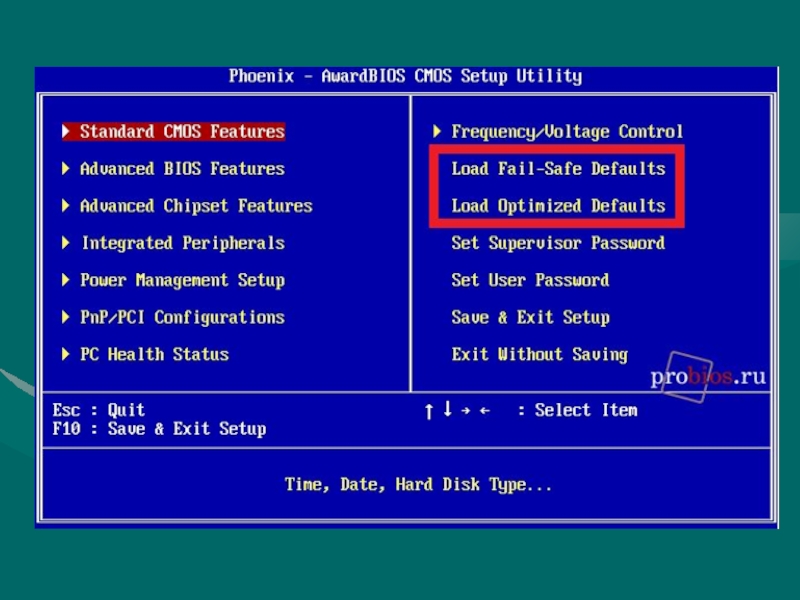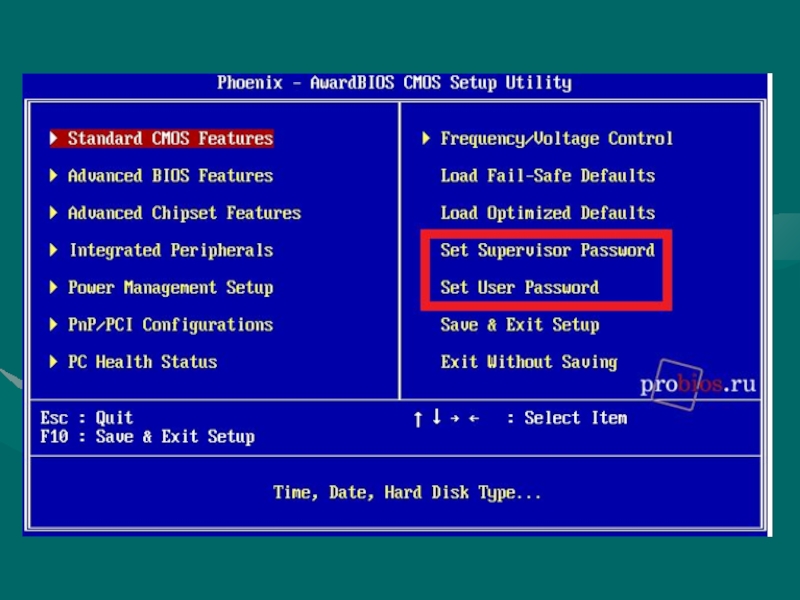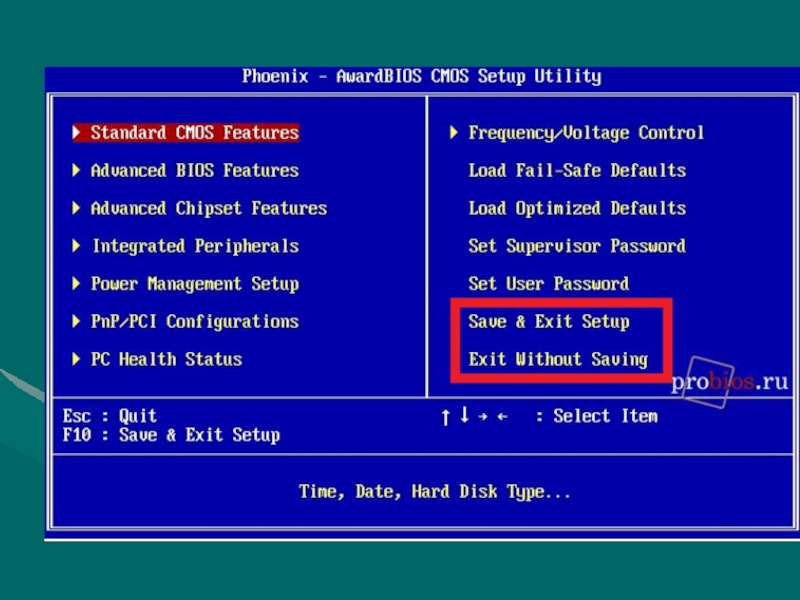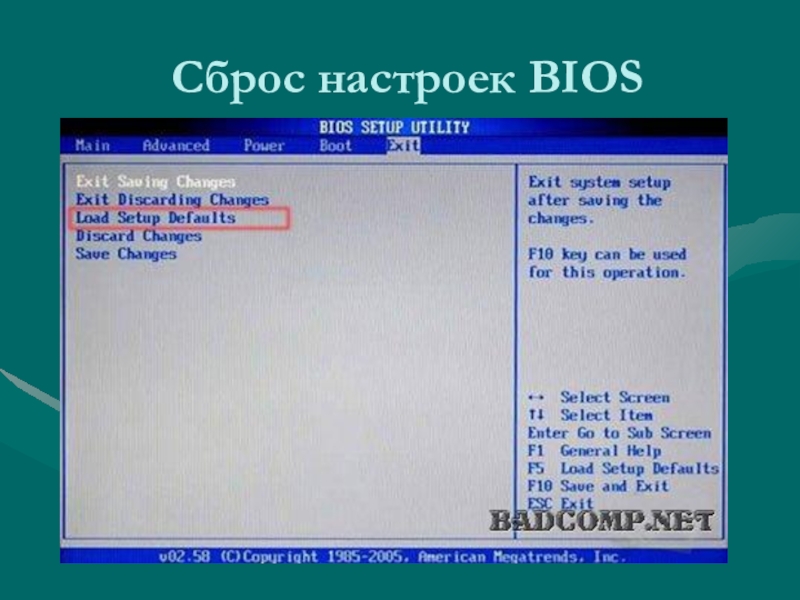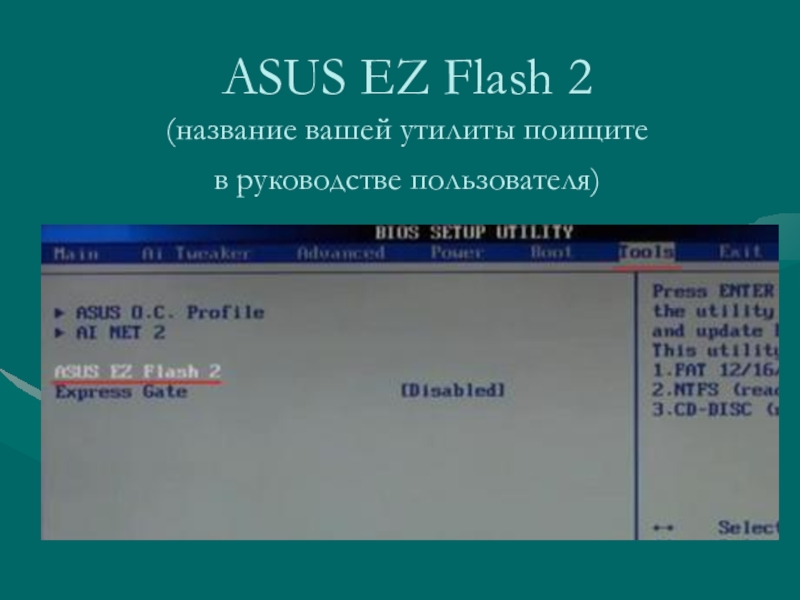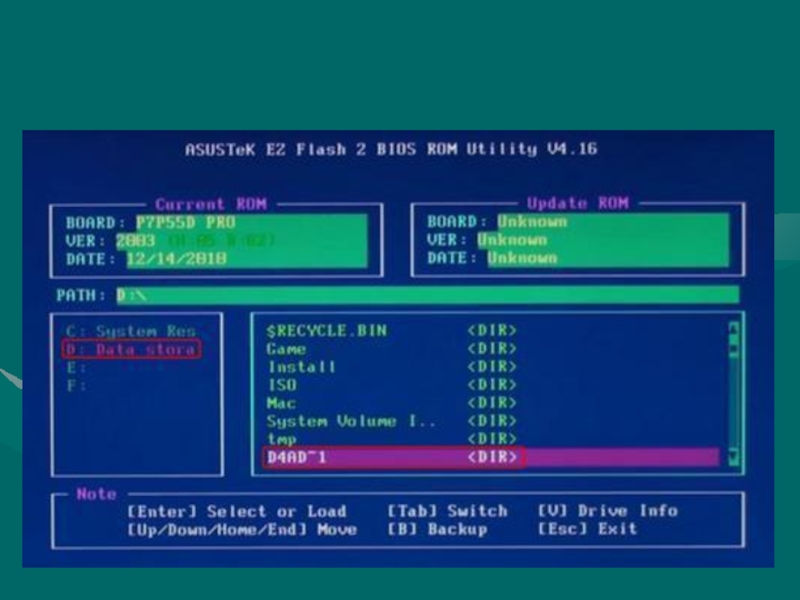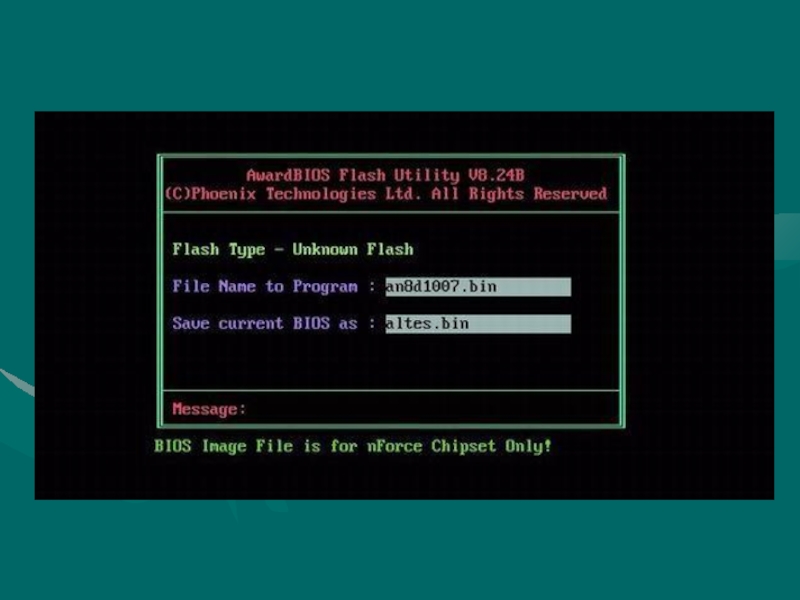- Главная
- Разное
- Образование
- Спорт
- Естествознание
- Природоведение
- Религиоведение
- Французский язык
- Черчение
- Английский язык
- Астрономия
- Алгебра
- Биология
- География
- Геометрия
- Детские презентации
- Информатика
- История
- Литература
- Математика
- Музыка
- МХК
- Немецкий язык
- ОБЖ
- Обществознание
- Окружающий мир
- Педагогика
- Русский язык
- Технология
- Физика
- Философия
- Химия
- Шаблоны, фоны, картинки для презентаций
- Экология
- Экономика
Презентация, доклад по теме BIOS настройка, обновление
Содержание
- 1. Презентация по теме BIOS настройка, обновление
- 2. BIOS BIOS расшифровывается как Basic Input/Output System что
- 3. Процедура POST Первое устройство, которое запускается после нажатия
- 4. Назначение BIOS материнской платы Сразу после включения питания
- 5. POST решает несколько основных задач:1...Инициализирует и настраивает
- 6. Слайд 6
- 7. Расшифровка сигналов Award BIOS
- 8. Расшифровка сигналов AMI BIOS
- 9. Расшифровка сигналов Phoenix BIOS
- 10. Настройка BIOS материнской платы В зависимости от версии
- 11. Главное меню
- 12. Standard CMOS Features
- 13. Advanced BIOS Features
- 14. Advanced Chipset Features
- 15. Integrated Peripherals
- 16. Power Management Setup
- 17. PnP/PCI Configurations
- 18. PC Health Status
- 19. Frequency/Voltage Control
- 20. Слайд 20
- 21. Слайд 21
- 22. Слайд 22
- 23. УправлениеЕсли слева от пункта главного меню находится
- 24. Сброс настроек BIOS
- 25. Сброс настроек BIOS
- 26. Сброс настроек BIOS
- 27. Сброс настроек BIOS
- 28. Сброс настроек BIOSЕсли BIOS после такого заработал – значит случилось чудо.
- 29. Как обновить BIOS Есть несколько способов обновить BIOS:Использовать
- 30. ASUS EZ Flash 2 (название вашей утилиты поищите в руководстве пользователя)
- 31. Слайд 31
- 32. Обновления с дискеты После закачки новой
- 33. Структура flash.bat @echo offif exist oldbios.bin goto
- 34. Внимание! В процессе перепрошивки вам будет
- 35. Слайд 35
- 36. Советы при перепрошивке: Обязательно создайте резервную копию BIOS, если
- 37. СПАСИБОЗА ВНИМАНИЕ
BIOS BIOS расшифровывается как Basic Input/Output System что в переводе с английского Базовая система ввода-вывода - которая представляет из себя микропрограммы входящие в состав системного ПО для доступа к аппаратной части компьютера и подключенным к нему устройствам. В
Слайд 2BIOS
BIOS расшифровывается как Basic Input/Output System что в переводе с английского
Базовая система ввода-вывода - которая представляет из себя микропрограммы входящие в состав системного ПО для доступа к аппаратной части компьютера и подключенным к нему устройствам.
В персональных компьютерах BIOS представляет собой набор микропрограмм записанных в микросхему EEPROM (ПЗУ) персонального компьютера, обеспечивающих начальную загрузку компьютера и последующий запуск операционной системы.
В персональных компьютерах BIOS представляет собой набор микропрограмм записанных в микросхему EEPROM (ПЗУ) персонального компьютера, обеспечивающих начальную загрузку компьютера и последующий запуск операционной системы.
Слайд 3Процедура POST
Первое устройство, которое запускается после нажатия кнопки включения компьютера —
блок питания. Если все питающие напряжения окажутся в норме, вступает в работу центральный процессор, который считывает содержимое микросхемы BIOS и начинает выполнять записанную в ней процедуру самотестирования, или POST.
Слайд 4Назначение BIOS материнской платы
Сразу после включения питания компьютера, во время начальной
загрузки компьютера, при помощи программ записанных в BIOS, происходит самопроверка аппаратного обеспечения компьютера — POST. В случае сбоя во время прохождения POST, BIOS может выдать информацию, позволяющую выявить причину сбоя. Кроме вывода сообщения на монитор, используется звуковой сигнал, воспроизводимый при помощи встроенного динамика.
Слайд 5POST решает несколько основных задач:
1...Инициализирует и настраивает основные системные компоненты: процессор,
оперативную память, чипсет и видеоадаптер.
2...Проверяет контрольную сумму CMOS и состояние батареи. Если контрольная сумма CMOS ошибочная, будут загружены значения по умолчанию.
3...Тестирует процессор и оперативную память. Результаты обычно выводятся на экран.
4...Инициализирует и настраивает периферийные устройства: клавиатуру, мышь, дисководы, жесткие диски и др. Сведения об обнаруженных
накопителях также выводятся на экран.
5...Распределяет ресурсы между устройствами и выводит таблицу с обнаруженными устройствами и назначенными для них ресурсами.
6...Ищет и инициализирует устройства с собственной BIOS.
7...Вызывает загрузчик операционной системы.
2...Проверяет контрольную сумму CMOS и состояние батареи. Если контрольная сумма CMOS ошибочная, будут загружены значения по умолчанию.
3...Тестирует процессор и оперативную память. Результаты обычно выводятся на экран.
4...Инициализирует и настраивает периферийные устройства: клавиатуру, мышь, дисководы, жесткие диски и др. Сведения об обнаруженных
накопителях также выводятся на экран.
5...Распределяет ресурсы между устройствами и выводит таблицу с обнаруженными устройствами и назначенными для них ресурсами.
6...Ищет и инициализирует устройства с собственной BIOS.
7...Вызывает загрузчик операционной системы.
Слайд 10Настройка BIOS материнской платы
В зависимости от версии BIOS и модели материнской
платы, функции настройки BIOS могут меняться, а также в разных версиях одни и те же функции могут иметь разные названия. Справочную информацию по настройке можно найти в инструкции к материнской плате или в Goggle.
Программа настройка BIOS может быть вызвана после перезагрузки компьютера нажатием определённой клавиши или группы клавиш. Наиболее распространённые — Del и F2.
Кроме того, существуют определённые комбинации клавиш, позволяющих запустить микропрограмму восстановления (перезаписи) BIOS в микросхеме в случае повреждения её, аппаратно либо вирусом, а также восстановить заводские настройки позволяющие запустить компьютер после неверных настроек или в случае неудачного разгона при помощи BIOS’ов компьютера.
ОДНАКО РАЗГОНЯЯ КОМПЬЮТЕР
МОЖНО ЕГО СЛОМАТЬ
Программа настройка BIOS может быть вызвана после перезагрузки компьютера нажатием определённой клавиши или группы клавиш. Наиболее распространённые — Del и F2.
Кроме того, существуют определённые комбинации клавиш, позволяющих запустить микропрограмму восстановления (перезаписи) BIOS в микросхеме в случае повреждения её, аппаратно либо вирусом, а также восстановить заводские настройки позволяющие запустить компьютер после неверных настроек или в случае неудачного разгона при помощи BIOS’ов компьютера.
ОДНАКО РАЗГОНЯЯ КОМПЬЮТЕР
МОЖНО ЕГО СЛОМАТЬ
Слайд 23Управление
Если слева от пункта главного меню находится треугольник, то при выборе
данного пункта вы попадете в соответствующий раздел BIOS
Если, находясь в главном меню, вы нажмете клавишу F10, вам будет предложено сохранить произведенные изменения и выйти из BIOS Setup.
Нажатие Esc в главном меню — отказ от сохранения изменений и выход из BIOS Setup.
Если, находясь в главном меню, вы нажмете клавишу F10, вам будет предложено сохранить произведенные изменения и выйти из BIOS Setup.
Нажатие Esc в главном меню — отказ от сохранения изменений и выход из BIOS Setup.
Слайд 29Как обновить BIOS
Есть несколько способов обновить BIOS:
Использовать утилиту встроенную в BIOS
(на сегодняшний день пожалуй самый безопасный способ)
Использовать утилиту для обновления с дискеты.
Обновление из под операционной системы.
Использовать утилиту для обновления с дискеты.
Обновление из под операционной системы.
Слайд 32Обновления с дискеты
После закачки новой версии BIOS, у вас на компьютере
будет Zip архив, распакуйте его в любую папку и посмотрите файлы для перепрошивки:
W7176IMS.110 –примерно так будет называться файл с новым BIOS.
awdflash.exe – Утилита для прошивки BIOS.
ReadMe.txt – инструкция по установке, желательно распечатать перед запуском прошивки BIOS.
flash.bat — файл для настройки процесса прошивки.
W7176IMS.110 –примерно так будет называться файл с новым BIOS.
awdflash.exe – Утилита для прошивки BIOS.
ReadMe.txt – инструкция по установке, желательно распечатать перед запуском прошивки BIOS.
flash.bat — файл для настройки процесса прошивки.
Слайд 33Структура flash.bat
@echo off
if exist oldbios.bin goto old
awdflash.exe newbios.bin oldbios.bin /py
/sy /cc /cp /cd /sb /r
goto end
ld
awdflash.exe oldbios.bin /py /sn /cc /cp /cd /sb /r
:end
goto end
ld
awdflash.exe oldbios.bin /py /sn /cc /cp /cd /sb /r
:end
Слайд 34Внимание!
В процессе перепрошивки вам будет предложено сохранить старую версию BIOS для
возможности восстановить BIOS, сохраните старую версию BIOS в этот файл.
Слайд 36Советы при перепрошивке:
Обязательно создайте резервную копию BIOS, если что-то пойдёт не так,
возвращайте старую версию, не задумываясь.
Перепрошивая BIOS на ноутбуке, подключите его в сеть.
Перед загрузкой новой версии BIOS, внимательно ознакомьтесь с изменениями, если они вашей проблемы не решают, то лучше BIOS не пере прошивать.
Перепрошивая BIOS на ноутбуке, подключите его в сеть.
Перед загрузкой новой версии BIOS, внимательно ознакомьтесь с изменениями, если они вашей проблемы не решают, то лучше BIOS не пере прошивать.